1、先下载u盘启动盘制作软件把U盘制作成U盘启动盘,然后把制作成功的U盘启动盘连接到电脑USB插口上。重启电脑,在开机画面出现的时候,快速的按下启动快捷键。

2、进入“启动项”选择页面后,选择u盘启动(USB HDD/USB/u盘名),并按下回车键确定。
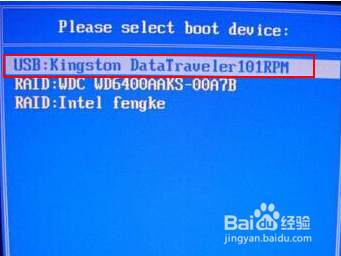
3、在“装机大师”菜单页面中后,直接选中【03】启动Win8PE装机维护版(新机器),按回车键确认。
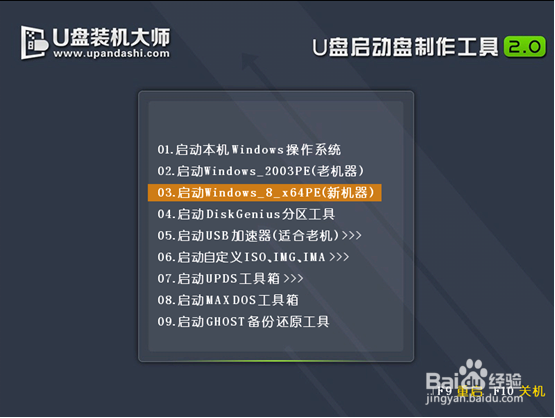
4、然后进入PE系统中,这个时候装机工具会自动加载,我们只需要安装提示,选中安装U盘启动盘的位置(C盘),点击“执行”就可以了。
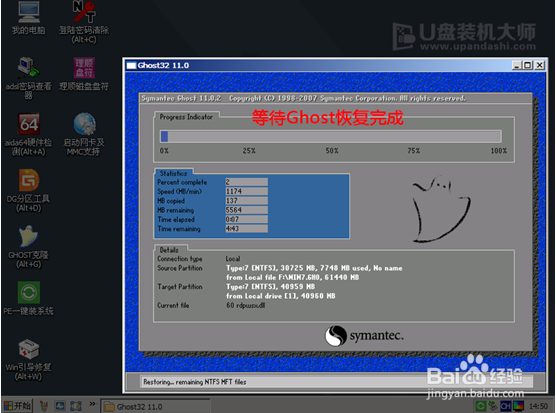
5、完成后,我们只需要耐心的等待GHO镜像文件的释放,待释放完成后,电脑会自动重启。
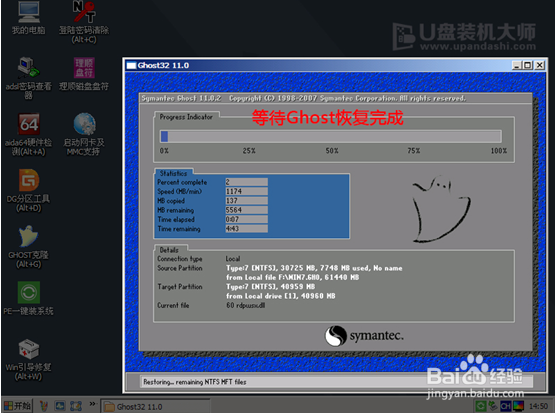
6、重启电脑后,便会自动安装系统,看到更新的桌面就完成了。

7、以上便是微星GT70笔记本U盘重装系统win8教程的全部内容介绍了。想要为自己电脑重装win8系统的朋友们,可以从上述的步骤中来进行设置。
